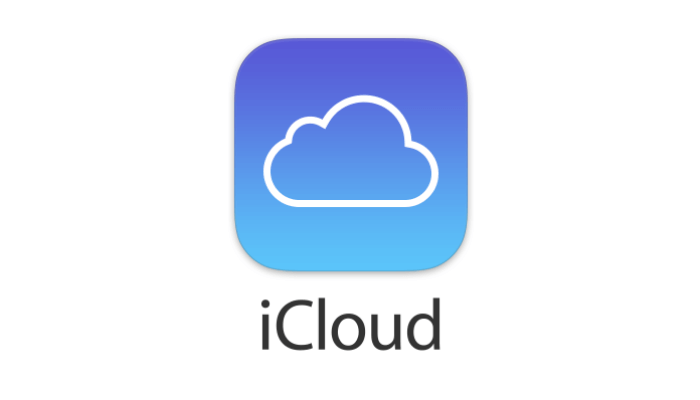どうも、にゅーすばんくです。
iPhoneをお使いの方であればiCloudを無料で5GB使えますが、iPhoneをバックアップするためにiCloudの容量を購入することを検討している方もいると思います。
そこでこの記事ではiPhoneのiCloudの容量は追加購入すべきかどうかというテーマで、個人的な見解や課金せずにバックアップを行う方法について詳しく解説していきたいと思います。
目次
iCloudのストレージ不足でiPhoneをアップデートできない
iPhoneをお使いの方であれば、Apple IDを作成したタイミングでiCloudを5GBまで無料で利用することができます。
5GBも無料で使えるなんてとてもお得に思えるかもですが、iCloudの主な用途ってiPhoneのバックアップだと思います。
関連:iPhoneのデータをiCloudでバックアップする方法
iPhoneに保存されている全てのデータをバックアップすると考えると、5GBの容量しか使えないiCloudは使えたもんではありません。
iPhoneでiCloudのストレージ利用状況を確認する
ちなみに現時点のiCloudのストレージの利用状況は、設定アプリから具体的に確認することができます。
設定アプリを開き画面上の「自分の名前」→「iCloud」をタップします。
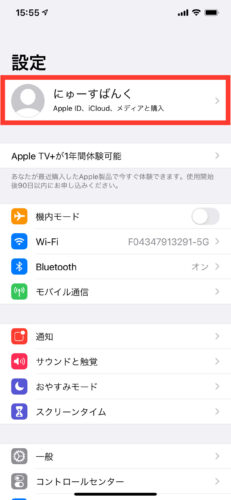 | 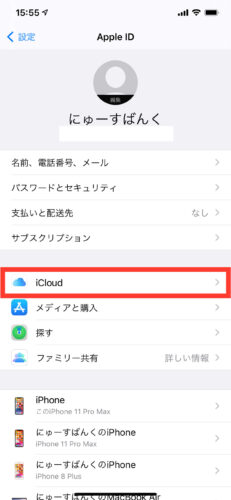 |
「ストレージを管理」をタップします。
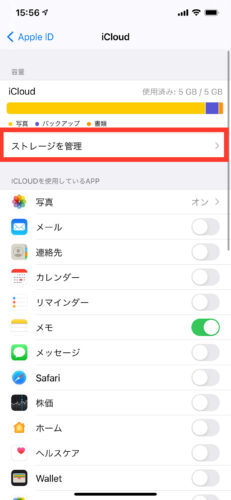
iCloudのストレージの内訳をカテゴリごとにグラフで確認したり、どのアプリがどれぐらい使っているかの詳細を確認することが可能です。
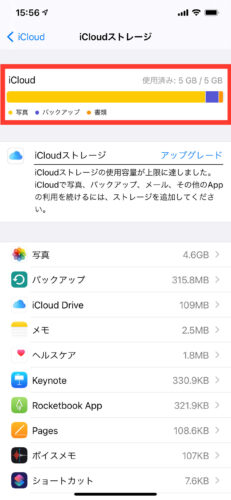 | 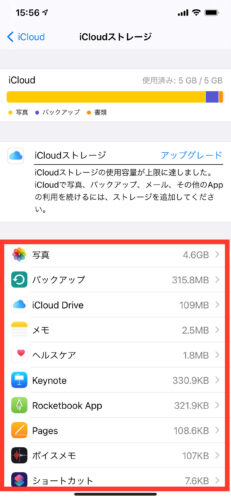 |
ご覧の通り、僕の場合は無料の5GBは写真や動画だけで使い切っています。
iCloudの有料プラン詳細
iCloudのストレージが不足している場合、iCloudを有料プランに課金するのも1つの選択肢です。
iCloudは以下の3つの有料プランが用意されています。
- 50GB:月額130円
- 200GB:月額400円
- 1TB:月額1,300円
iCloudを有料プランにアップグレードする方法
iCloudを有料プランにアップグレードするには、設定アプリを開き画面上の「自分の名前」から「iCloud」をタップします。
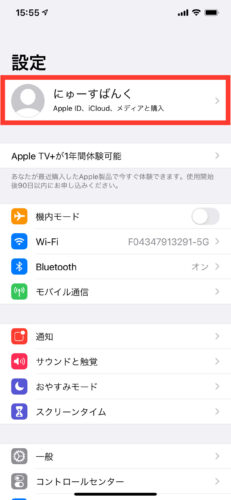 | 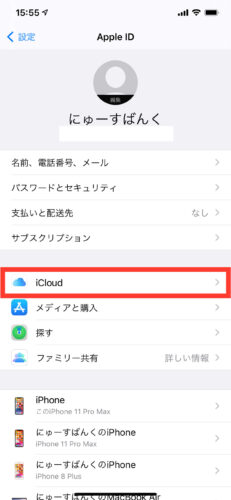 |
次に「アップグレード」のリンクをタップします。
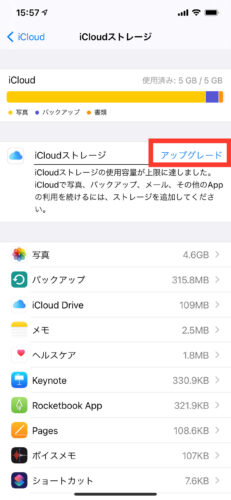
すると有料プラン一覧が表示されるので、必要な容量にチェックをつけて「購入する」をタップすれば完了です。
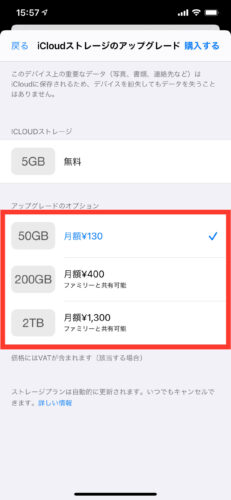 | 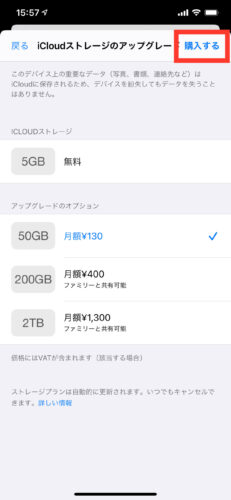 |
iPhoneでiCloudの容量を購入すべきかどうか
iCloudの有料プランをご紹介しましたが、皆さんが気になっているのは「iPhoneでiCloudの追加容量を購入すべきなのかどうか?」だと思います。
人によって価値観はそれぞれですが、個人的には「お金に余裕があればiCloudの容量を購入するのはあり」だと思います。
前述したようにiCloudの有料プランは以下の3つのプランが用意されています。
- 50GB:月額130円
- 200GB:月額400円
- 1TB:月額1,300円
人によって収入やスマホに使える金額も違うと思いますが、個人的な感覚で言うと月50GBのプランで足りるのであれば課金してもいいかなという感じです。
もし50GBで足りるなら月130円で済むので、年換算しても1,560円程度ですみます。
ただし200GBのプランとなると年4,800円もかかりますし、それがiPhoneを使い続ける限りずっとかかってくると考えると結構な金額だと思います。
iCloudを使えばiPhoneだけで大切なバックアップをとることができますし、クラウドサービスも一元管理できた方が便利なのは間違いないです。
なのでもしお金に余裕があるのであれば、iCloudの有料プランに課金するのはけして馬鹿な選択肢ではないと思います。
ただお金に余裕がないのであれば、無理に課金して容量を購入する必要もありません。
5GBしか使えない無料プランであっても、ある工夫することでiPhoneをiCloudにバックアップすることはできるからです。
iCloudに課金せずiPhoneをバックアップする方法
iCloud以外のクラウドサービスや外部メモリを活用することで、iCloudで追加のストレージ容量を購入しなくてもiPhoneのデータをバックアップすることができます。
iPhoneのデータで特に容量が大きいのは、写真アプリに保存されている画像や動画のはずです。
つまり、容量の大きい写真や動画は別のストレージサービスや外部メモリに保存して、iCloudには容量の少ないアイテムのみバックアップするという方法です。
クラウドサービスを使って無料でiPhoneをバックアップする
クラウドサービスも各社有料・無料色々とありますが、Amazonプライム会員であれば無料で使える「Amazon Photos」をおすすめします。
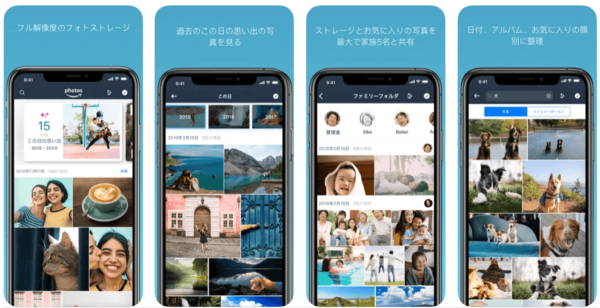
ただし、Amazon Photosはプライム会員であれば画像のバックアップは無制限で使えますが、動画については5GBまでと制限があるのでご注意ください。
※以前までは無料かつ無制限で使えたGoogleフォトがおすすめだったのですが、2021年の5月末をもってGoogleフォトは有料化になりました
外部メモリを使って無料でiPhoneをバックアップする
クラウドサービスは無料で使える容量は少ないし、セキュリティも少し心配という方は、SDカードなど外部メモリにバックアップするのもいいと思います。
外部メモリも色々な種類ありますが、個人的には僕も愛用している「Qubil Pro」という商品がおすすめです。
「Qubil Pro」はiPhoneを充電するたびに自動でバックアップをとることができ、写真や動画以外にもiPhoneに保存されている連絡先・音楽・SNSなどもバックアップできるのでかなりおすすめです。

詳しいレビューについては、こちらの「【Qubii Proレビュー】充電するだけでiPhoneのデータをバックアップ!Wi-Fiもパソコンがなくても大丈夫な最強バックアップツールだ」を参考にしてみてください。
iCloudには写真・動画をバックアップしない設定
iPhoneで容量の大きい写真・動画を別のクラウドサービスや外部メモリにバックアップした後は、iCloudに写真・動画をバックアップしない設定をしていく必要があります。
設定アプリから画面上の「自分の名前」→「iCloud」をタップします。
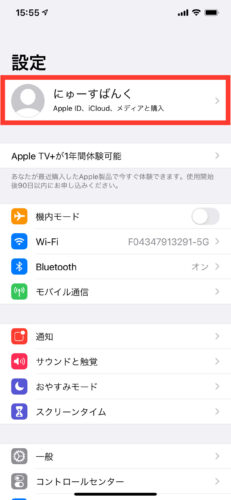 | 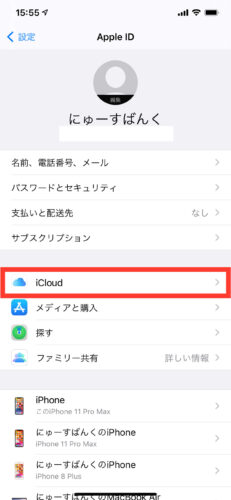 |
次に「写真」の項目をタップして、「iCloud」と「共有アルバム」のラベルをタップしてオフにします。
 | 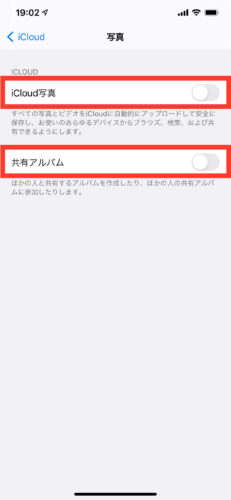 |
以上の設定でiCloudに写真や動画をバックアップしない設定に変更ができ、iCloudのストレージを節約することができるはずです。
iCloudの無料アカウントは複数作れる
これは少し裏技的な方法ですが、実は無料で5GBのストレージを使えるiCloudは複数のアカウントを作ることが可能です。
iCloudはApple IDに紐づいてアカウントが作成され、Apple IDはメールアドレスさえあれば複数アカウント作ることができるためです。
あまり知られていませんが、一台のiPhoneで複数のApple IDを使い分けることも可能です。
詳しい解説は、こちらの「Apple IDの複数アカウント持ちは可能?iPhoneで複数のApple IDを使うメリットと便利な活用法まとめ」を参考にしてみてください。
最後に
今回はiPhoneでiCloudの容量を購入すべきかどうかというテーマで、個人的な見解や課金せず無料で使う方法をご紹介させていただきました。
もちろんクラウドサービスは一元化した方が便利であることは間違いないので、皆さんのお財布と相談しながら総合的に判断していただけたらと思います。
「iCloudに課金なんて絶対にしたくない」という方は、今回ご紹介させていただいた無料で使うためのテクニックもぜひ参考にしてみてくださいね。
以上、最後まで読んでくれて感謝!感謝!です。